
Para pessoas que não usam a opção Leitor IOS, informamos que se serve para obter uma visão simplificada da página web que estamos visitando para facilitar sua leitura.
Com a chegada do iOS 7 mudou a aparência geral do iPad e do iPhone. Não só mudou a aparência, mas também a localização de certas funções que usamos diariamente. Agora eles não estão mais onde estavam antes.
Um exemplo claro é o botão Leitor. Na versão anterior do iOS, era à direita da barra de endereço no Safari quando ele encontrou uma página que era compatível para ler. É uma opção que uso diariamente, então assim que atualizei para o iOS 7, comecei a procurá-la.
Para acessar o Reader, tudo o que você precisa fazer é tocar em na parte inferior da barra de endereço do Safari. Agora está localizado no início da barra de endereço, é representado por três barras horizontais e um quarto de quase metade das outras três. Agora esse ícone é o Leitor.

Essa é uma daquelas mudanças que faz sentido do ponto de vista do design, lembre-se que antes era um botão com relevo no final da barra de endereço eu indicava o Reader. Agora sem o ceticismo, não há lugar para colocar algumas letras que não tenham relevo para destacá-las e separá-las do fundo. Como o design do novo iOS 7 era plano, teve que ser adaptado de alguma forma e foi conseguido com essas quatro linhas horizontais.
Não sei se, além da função Leitor, você também usará a opção Lista de leitura, função através da qual você pode salvar uma página da web para lê-la posteriormente em qualquer dispositivo iOS ou mesmo no Safari para Windows ou Mac Pois bem, na versão anterior, iOS 6, os óculos que indicavam a opção Lista de Leitura, eram retangulares. para oval. Com a chegada do iOS 7, e após a morte de Steve Jobs, que já completa 2 anos, o ícone mostra o mesmo tipo de óculos que ele usava e que o tornou tão reconhecível.
É impossível negar as evidências.
Mais informação - Segundo aniversário da morte de Steve Jobs
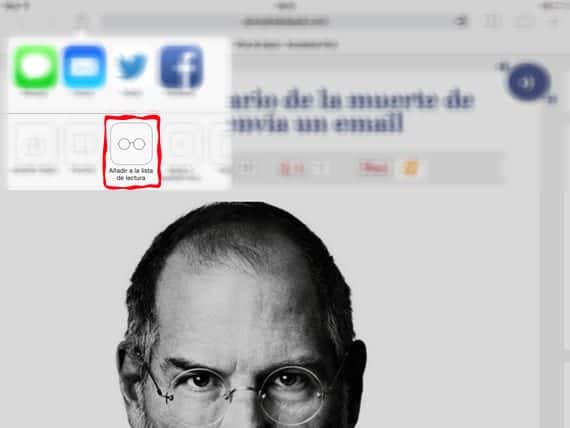

Onde estão as janelas do iCloud no iPhone?
Acesse a janela onde você pode ver todas as abas abertas e uma vez lá, role para baixo. Aí está.